当小伙伴的电脑由于缺少网卡驱动,电脑无法连接网络上网的时候,大家这个时候就需要及时安装电脑网卡驱动修复问题了,这时大家可以借助驱动总裁工具进行快速自动安装。那么现在的驱动总裁怎么使用呢,现在小编就给大家介绍下驱动总裁使用方法。
工具/原料:
系统版本:windows10系统
品牌型号:联想小新air14
软件版本:驱动总裁万能网卡版1.9.0.0
方法/步骤:
阶段一:下载安装驱动总裁万能网卡版
1、首先在电脑浏览器搜索并下载驱动总裁万能网卡版软件。(没网的朋友可以在其他电脑下载安装包到u盘,可以将安装包拷贝到电脑中安装。)

2、我们找到下载好的软件安装包,双击安装驱动总裁万能网卡驱动,耐心等待安装完成就可以啦。
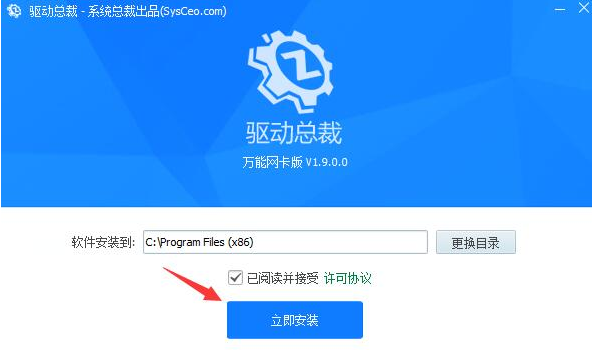
阶段二:驱动总裁万能网卡版使用和功能介绍
1、然后安装完成后打开驱动总裁,软件此时将会自动精确扫描电脑硬件。

2、大家耐心等待,装机软件自动匹配出本机适用的网卡驱动、然后点击安装完成重启电脑即可上网。

3、驱动总裁有【稳定模式】以及【最新模式】,大家根据自身偏好选择,软件都会自动匹配出最佳驱动程序列表。

4、我们除了自动智能适应当前系统,大家其实也可以手动调节。

5、然后支持自定义驱动添加,可自行添加大家需要的个性驱动。

6、也支持多系统预装模式。对于双系统甚至多系统的朋友来说,仅需安装一个驱动总裁就能对多个系统驱动实现预装,也比较方便。
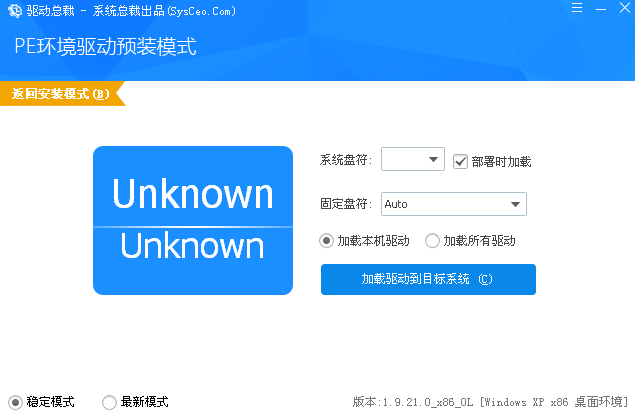
总结:
以上便是驱动总裁的使用方法,一般打开软件便会自动检测匹配电脑给出合适的网卡驱动,小伙伴们只需选中安装即可。更多的功能可以参照上述文章所述去了解体验。